Esportazione del database
Passaggio 2 della serie Migrazione manuale del sito WordPress.
La modalità di esportazione del database del tuo sito WordPress dipende dal tuo attuale host. Questi passaggi presuppongono che tu ti stia trasferendo dall'hosting basato su Linux con cPanel (come numerosi utenti WordPress) con phpMyAdmin.
- Accedi a cPanel per il sito WordPress che stai trasferendo e avvia phpMyAdmin. Se il tuo sito WordPress si trova in un piano di hosting Linux di GoDaddy, segui queste istruzioni per accedere a phpMyAdmin di cPanel.
- Nel menu a sinistra, seleziona il database del tuo sito WordPress.
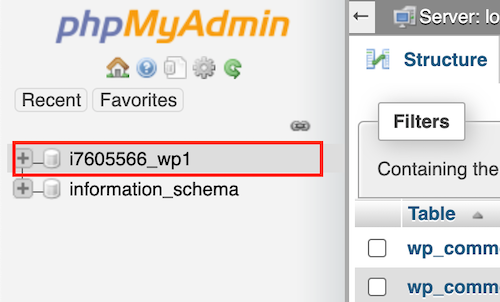
- Nel menu in alto seleziona Esporta.

- Nell'elencoMetodo di esportazione, seleziona Rapido, quindi seleziona Vai.
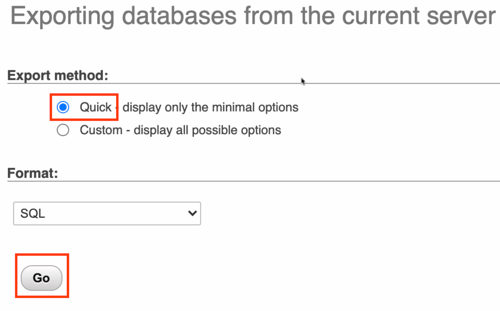
Un file con estensione .sql viene esportato nella directory di download predefinita del tuo computer.